Aplica A: Puntos de Acceso administrados en WatchGuard Cloud (AP130, AP230W, AP330, AP332CR, AP430CR, AP432)
Puede conectarse directamente a la Web UI de un punto de acceso individual para ver el estado del dispositivo, actualizar el firmware, realizar diagnósticos y resolver problemas de conectividad del punto de acceso.
Conectarse con la Web UI del Punto de Acceso
Para conectarse a la Web UI del punto de acceso, desde un navegador web, conéctese a la dirección IP de un punto de acceso.
Si no conoce la dirección IP del punto de acceso, puede encontrarla en la página Resumen de Dispositivo. Para más información, vaya a Monitorizar Puntos de Acceso
El punto de acceso dispone de una cuenta de administrador y una contraseña de acceso a la Web UI. Esta contraseña se configura cuando se agrega el punto de acceso a WatchGuard Cloud. Para obtener más información sobre cómo configurar la contraseña del dispositivo, vaya a Contraseña del Dispositivo del Punto de Acceso.
Para conectarse a la Web UI del punto de acceso:
- Desde una computadora en una red conectada al punto de acceso administrado en la nube, abra un navegador web.
- En un navegador web, vaya a https://<Access Point IP address>.
Por ejemplo: https://10.0.1.10
Se abrirá la página de inicio de sesión de la Web UI del Punto de Acceso. - En el cuadro de texto Nombre del Usuario, ingrese admin.
- En el cuadro de texto Contraseña, escriba la contraseña del dispositivo que estableció para el punto de acceso en WatchGuard Cloud.
Si aún no ha agregado el punto de acceso a WatchGuard Cloud ni ha establecido una contraseña del dispositivo, la contraseña predeterminada para la Web UI del punto de acceso es watchguard.
Cuando haya iniciado sesión con éxito, aparecerá la Web UI del punto de acceso.
Desde el menú superior derecho, puede acceder a la ayuda de la Web UI, cerrar la sesión de la Web UI y reiniciar el punto de acceso (versión de firmware v2.2 o superior).
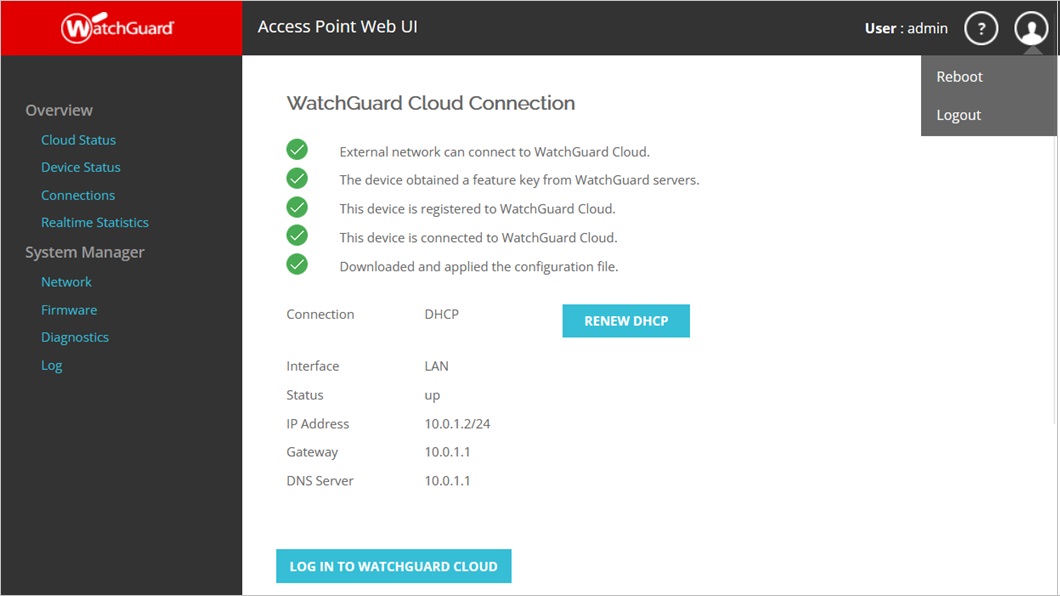
Funciones de la Web UI del Punto de Acceso
La Web UI del punto de acceso tiene estas páginas:
Descripción General
Administrador del Sistema
Descripción General
La sección Descripción General proporciona información y estado del dispositivo, detalles de la conexión del cliente y estadísticas en tiempo real.
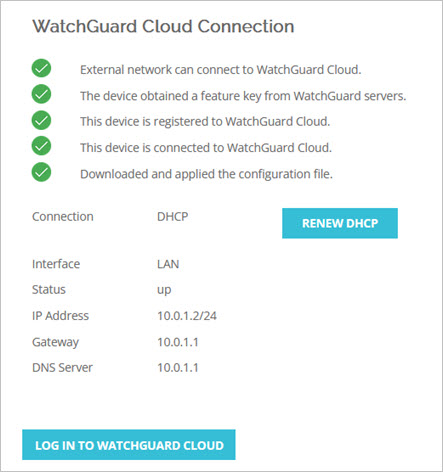
La sección Estado de la Nube muestra el estado de la conexión del punto de acceso a WatchGuard Cloud y la conexión LAN del punto de acceso.
Los indicadores lo muestran:
- Si la conexión de red externa puede acceder a WatchGuard Cloud.
- Si el punto de acceso obtuvo una llave de licencia de WatchGuard Cloud.
- Si el dispositivo está registrado en WatchGuard Cloud.
- Si el dispositivo está conectado a WatchGuard Cloud.
- Si WatchGuard Cloud puede aplicar un archivo de configuración al punto de acceso.
Puede ver el tipo de conexión LAN (IP Estático o DHCP). Si el punto de acceso utiliza DHCP, puede hacer clic en Renovar DHCP para enviar una solicitud al servidor DHCP para obtener una nueva dirección IP.
También puede ver el estado de la conexión LAN (alta o baja), y las direcciones IP, de la Puerta de Enlace y del Servidor DNS.
Para abrir otra ventana del navegador web e iniciar sesión en WatchGuard Cloud para administrar su dispositivo, haga clic en Iniciar Sesión en WatchGuard Cloud.
La sección Estado del Dispositivo proporciona información sobre los detalles del dispositivo, la memoria del sistema y las interfaces de red cableadas e inalámbricas.
Información del Dispositivo
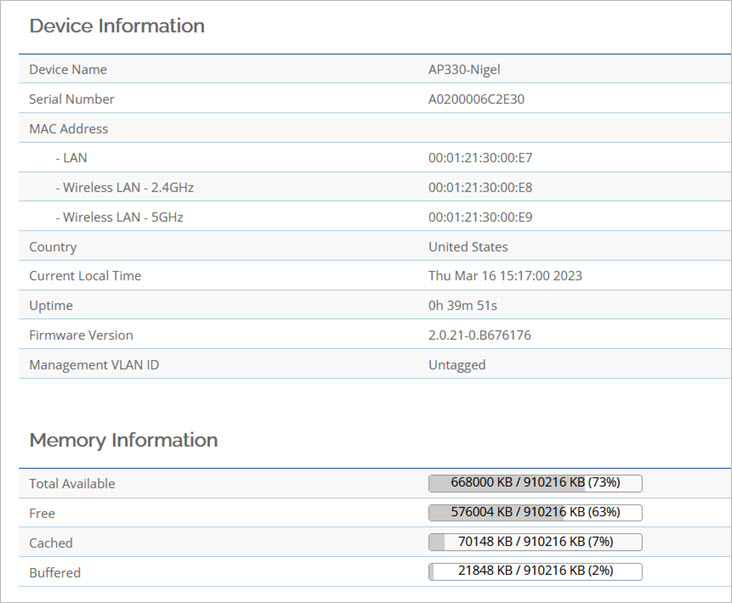
- Nombre del Dispositivo — El nombre del punto de acceso.
- Número de Serie — El número de serie del hardware del punto de acceso.
- Dirección MAC — La dirección MAC de la interfaz LAN cableada y de las interfaces inalámbricas de 2.4/5GHz.
- País — El país detectado donde se encuentra el punto de acceso.
- Hora Local Actual — La hora local actual del punto de acceso.
- Tiempo de Funcionamiento — Indica cuánto tiempo ha estado funcionando el punto de acceso desde el último reinicio del dispositivo.
- Versión de Firmware — La versión de firmware que se ejecuta en el punto de acceso.
- ID de VLAN de Administración — El ID de VLAN de administración del punto de acceso. Si no se asigna ninguna VLAN de administración, el estado es no etiquetado.
Información de la Memoria
- Total Disponible — La cantidad total de memoria disponible.
- Libre — La cantidad total de memoria libre.
- En caché — La cantidad total de memoria en caché.
- Almacenada en búfer — La cantidad total de memoria almacenada en búfer.
Información de LAN
Dirección IP, Máscara de Subred, Puerta de Enlace y direcciones del Servidor DNS para la red LAN del punto de acceso.
Información de LAN Inalámbrica (2.4 GHz y 5 GHz)
Modo de Funcionamiento, Modo Inalámbrico, Ancho de Banda del Canal y Canal para los ajustes de radio inalámbrica del punto de acceso.
Estadísticas — Punto de Acceso 2.4 GHz/5 GHz
Muestra estadísticas sobre los SSID emitidos por las radios del punto de acceso. Esto incluye el nombre del SSID, el tipo de Seguridad, el ID de VLAN, los ajustes de etiquetado de VLAN 802.1Q y los paquetes de Transmisión y Recepción.
La sección Conexiones muestra una lista de los clientes conectados a las radios de 2.4 GHz y 5 GHz.
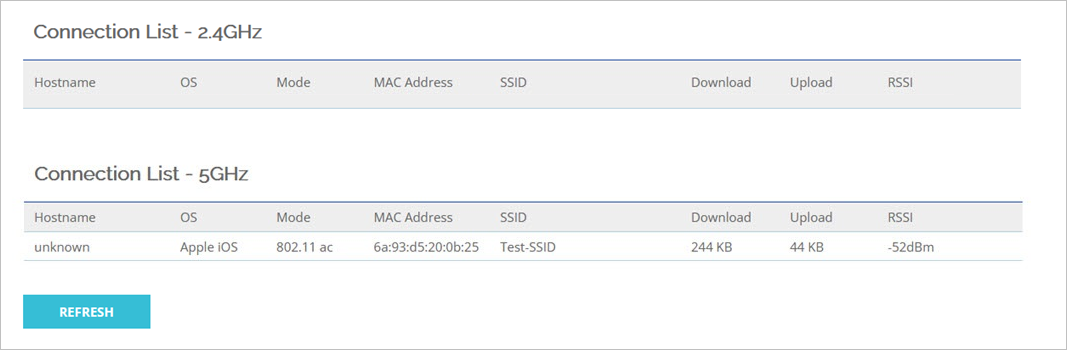
Los datos incluyen esta información:
- Nombre de Host — El nombre de host del cliente inalámbrico.
- OS — El sistema operativo del cliente inalámbrico.
- Modo — El modo inalámbrico del cliente, como 802.11ax.
- Dirección MAC — La dirección MAC del hardware del cliente inalámbrico.
- SSID — El SSID al que se conectó el cliente inalámbrico.
- Descarga — La cantidad total de datos descargados por el cliente inalámbrico.
- Carga — La cantidad total de datos cargados por el cliente inalámbrico.
- RSSI — El RSSI (Indicador de Fuerza de Señal Recibida) del cliente inalámbrico en dBm.
La sección Estadísticas en Tiempo Real proporciona datos en tiempo real sobre el uso de la CPU y la carga de tráfico de la red.
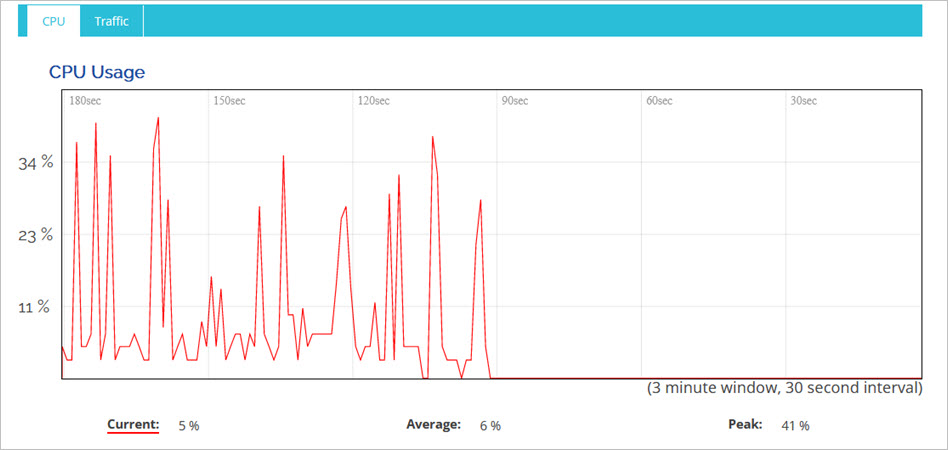
La pestaña CPU proporciona datos sobre el porcentaje actual, promedio y pico de carga de la CPU en el punto de acceso.
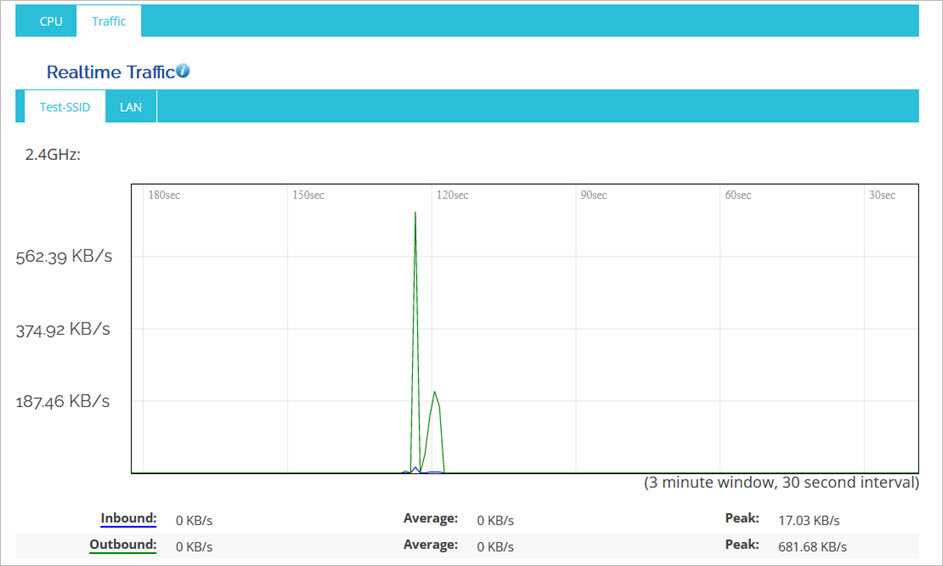
La pestaña Tráfico proporciona datos sobre el tráfico de la radio de 2.4 GHz y 5 GHz, y el tráfico de la interfaz LAN, e incluye los valores actuales, promedio y pico del tráfico entrante y saliente en kilobytes por segundo (KB/s).
Administrador del Sistema
La sección Administrador del Sistema le permite cambiar los ajustes de red del dispositivo, actualizar el firmware del dispositivo, utilizar herramientas de diagnóstico y ver los registros del dispositivo.
La sección Red le permite configurar los ajustes de DHCP o de dirección IP estática para el dispositivo.
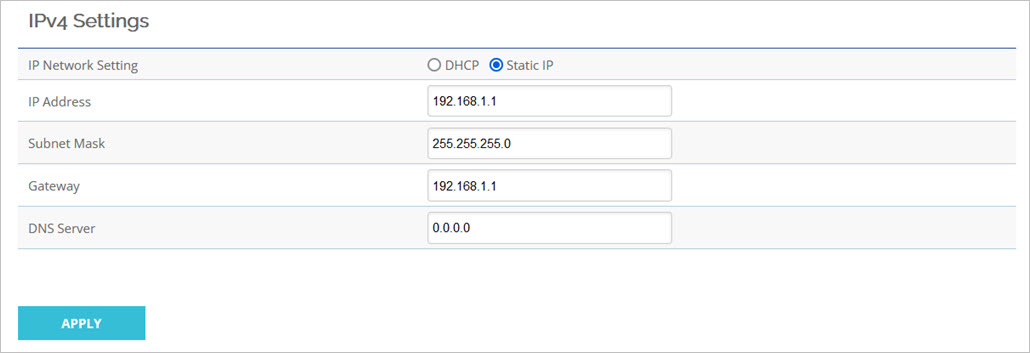
Puede habilitar DHCP o configurar una dirección IP Estática para el punto de acceso.
Cuando establece una dirección IP Estática, debe configurar la Dirección IP, la Máscara de Subred, la Gateway y el Servidor DNS.
Haga clic en Aplicar para guardar los ajustes.
La sección Firmware le permite actualizar el firmware del punto de acceso desde un archivo.
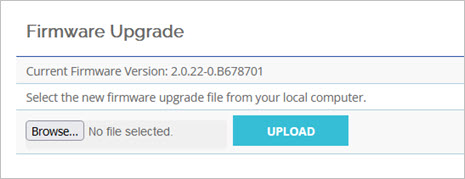
Si el punto de acceso no puede conectarse a WatchGuard Cloud para descargar una actualización de firmware, puede descargar el archivo de firmware para su punto de acceso desde software.watchguard.com e instalar manualmente la actualización.
Haga clic en Navegar para buscar el archivo de firmware en su computadora local y, a continuación, haga clic en Cargar para cargar el firmware en el punto de acceso para su instalación.
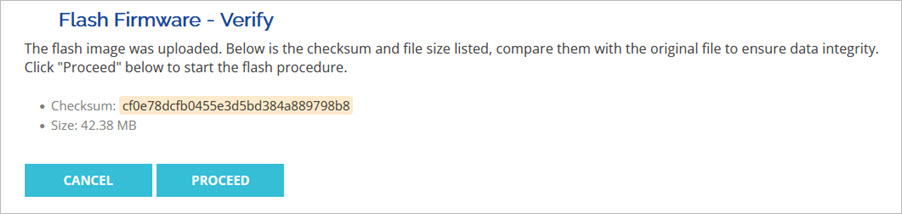
Asegúrese de confirmar que el archivo de actualización de firmware corresponde a su modelo específico de punto de acceso y que la suma de comprobación del archivo coincide con el valor proporcionado en la página de descargas de software de WatchGuard.
Haga clic en Continuar para instalar la actualización de firmware o en Cancelar para volver a la página anterior.
En el firmware v2.4 o superior del punto de acceso, la suma de comprobación SHA1 aparece después de cargar el archivo. En versiones previas del firmware, aparece la suma de comprobación MD5.
La sección Diagnósticos proporciona herramientas para realizar pruebas de diagnóstico desde el punto de acceso.
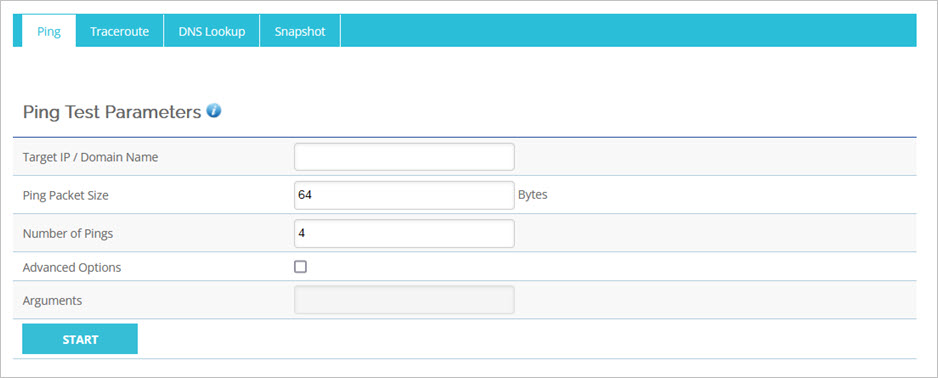
- Ping — Haga ping a una dirección IP o a un nombre de host. Puede configurar las siguientes opciones:
- Tamaño del Paquete de Ping — Escriba el tamaño del paquete de ping en bytes. El valor predeterminado es de 64 bytes. Puede escribir un valor entre 64 y 20480 bytes.
- Número de Pings — Escriba el número de pings que se producen al ejecutar el comando ping. El valor predeterminado es 4. Puede escribir un valor entre 1 y 200.
- Opciones Avanzadas — Marque la casilla de selección para proporcionar argumentos adicionales para el comando ping.
- Argumentos — En el cuadro de texto, escriba los argumentos que se incluirán en el comando. Asegúrese de incluir como destino la dirección IP o el nombre de host que especificó en el cuadro de texto dirección. Si no incluye este valor en los argumentos ingresados, la búsqueda no se ejecuta.
ping [-LRUbdfnqrvVaAD] [- c count] [-I interval]
[-w deadline] [-p pattern] [-s packetsize] [-t ttl]
[-I interface] [-M pmtudisc-hint] [-m mark] [-S sndbuf]
[-T tstamp-options] [-Q tos] [hop1 …] destination - Traceroute — Trace la ruta hacia una dirección IP o un nombre de host.
- Búsqueda de DNS — Busque información sobre el DNS para encontrar la dirección IP a la que resuelve un nombre de host.
- Instantánea — Su punto de acceso compila datos de registro y otra información del sistema que es útil al resolver problemas del dispositivo con un representante de Soporte Técnico de WatchGuard. Puede descargar esta información desde el punto de acceso en un archivo de instantánea de diagnóstico que puede enviar a su representante de Soporte Técnico. El nombre predeterminado del archivo es [nombre del dispositivo]_support.tgz.
La sección Registro le permite ver el archivo de registro del sistema para el punto de acceso.
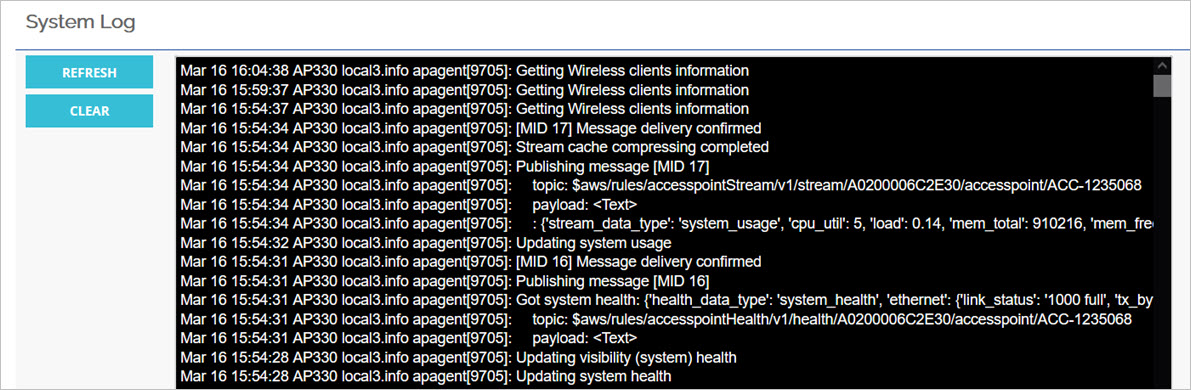
Haga clic en Actualizar para actualizar los registros. Haga clic en Despejar para despejar el contenido del registro.
Interfaz de Línea de Comandos del Punto de Acceso
Configurar los Ajustes de Dispositivo del Punto de Acceso